Ինչպե՞ս Excel- ում արագ ջնջել բազմաթիվ դատարկ սյուններ:
Երբեմն, երբ Microsoft Excel- ը տվյալներ եք ներմուծում ինչ-որ աղբյուրից, ինչպիսիք են վեբ էջը, CSV, տեքստը և այլն, դրա հետ կարող են լինել շատ դատարկ սյուններ: Պետք է ժամանակատար լինի յուրաքանչյուր դատարկ սյունը մեկ առ մեկ ջնջելը: Հետեւաբար, մեզանից ոմանք փնտրում են այս խնդրի լուծման հեշտ ուղիներ: Այս հոդվածը հավաքում է մի քանի բարդ խորհուրդներ, որոնք կօգնեն ձեզ արագորեն ջնջել բազմաթիվ դատարկ սյուններ:
Heնջել բազմաթիվ դատարկ սյուններ աշխատանքային թերթում բանաձևով
BAնջել VBA կոդով աշխատաթերթում մի քանի դատարկ սյուններ
BAնջել բազմաթիվ դատարկ սյունակներ վերնագրով ՝ օգտագործելով VBA կոդ
Heնջել բազմաթիվ դատարկ սյուններ աշխատանքային թերթում բանաձևով
Excel- ում դուք կարող եք կիրառել բանաձև `սյունակները դատարկ լինել-չճանաչելու համար, ապա օգտագործելու այն Տեսակ առանձնահատկությունը `բոլոր դատարկ սյունակները միասին դասավորելու համար, և այնուհետև դրանք միանգամից ջնջելու համար: Խնդրում եմ, արեք այսպես.
1, Ավելացրեք նոր տող ձեր տվյալների տիրույթի վերևում, տես նկարի նկարը.

2, Դրանից հետո մուտքագրեք ներքևի բանաձևը A1 բջիջի մեջ, ապա լրացրեք բռնիչը աջ կողմում, որպեսզի այս բանաձևը այլ բջիջների վրա կիրառվի, aՇՄԱՐՏՈՒԹՅՈՒՆ կցուցադրվի, եթե սյունը դատարկ է, հակառակ դեպքում ցուցադրվում է ԿԵ displayed displayed, տե՛ս նկարը.

3, Դրանից հետո ընտրեք տվյալների տիրույթը ՝ ներառյալ օգնականի շարքը, և այնուհետև կտտացրեք Ամսաթիվ > Տեսակ, տես նկարի նկարը.

4, Դուրս ցցված Տեսակ երկխոսության վանդակում, սեղմեք Ընտրանքներ կոճակը, հետևյալում Դասավորել ընտրանքները երկխոսություն, ընտրեք Տեսակավորել ձախից աջ տարբերակը, տես սքրինշոթեր.
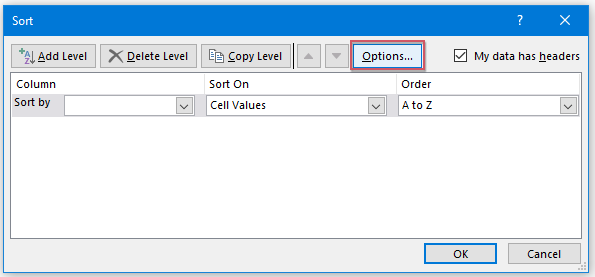 |
 |
 |
5: Սեղմեք OK կոճակը վերադարձնելու համար Տեսակ երկխոսություն, ապա ընտրեք 1 տող - ից Դասավորել ըստ բաց թողեք եւ ընտրեք Բջջային արժեքներ - ից Տեսակավորել Բաժին ընտրել Ամենամեծը ՝ ամենափոքրը - ից կարգ բաժին, տես նկարի նկարը.

6, Հետո բոլոր դատարկ սյունները տեսակավորվել են ձեր տվյալների ձախ կողմում, և այժմ պարզապես անհրաժեշտ է ընտրել բոլոր սյունակները, ապա աջ սեղմումով ընտրել ջնջել այս դատարկ սյունները միանգամից ջնջելու համար տես նկարի նկարը.

BAնջել VBA կոդով աշխատաթերթում մի քանի դատարկ սյուններ
Եթե ցանկանում եք օգտագործել VBA մակրո, ամեն ինչ շատ ավելի հեշտ է ընթանում: Հետևյալ VBA կոդը կարող է օգնել ձեզ, խնդրում ենք արեք հետևյալ կերպ.
1, Պահեք պահեք ալտ + F11 Excel- ի ստեղները, և այն բացում է Microsoft Visual Basic հավելվածների համար պատուհան.
2: Սեղմեք Տեղադրել > Մոդուլներ, և տեղադրեք հետևյալ մակրոը ՝ Մոդուլներ Պատուհանը:
VBA կոդ. Selectionնջել ընտրության մեջ բազմաթիվ դատարկ սյուններ.
Sub DeleteEmptyColumns () 'Updateby Extendoffice
Dim rng As Range Dim InputRng As Range xTitleId = "KutoolsforExcel" Սահմանել InputRng = Application.Selection Set InputRng = Application.InputBox ("Range:", xTitleId, InputRng.Adres, Type: = 8) Application.ScreenUpdating = False For i = InputRng.Columns.Count To 1 Step -1 Set rng = InputRng.Cells (1, i) .EntireColumn If Application.WorksheetFunction.CountA (rng) = 0 Ապա rng.Dlelete End If Next Application.ScreenUpdating = True End Sub
3. Սեղմեք F5 ստեղնը `այս մակրո գործարկման համար, ելնող պատուհանում ընտրեք ձեզ անհրաժեշտ աշխատանքային շրջանակը: Տեսեք,
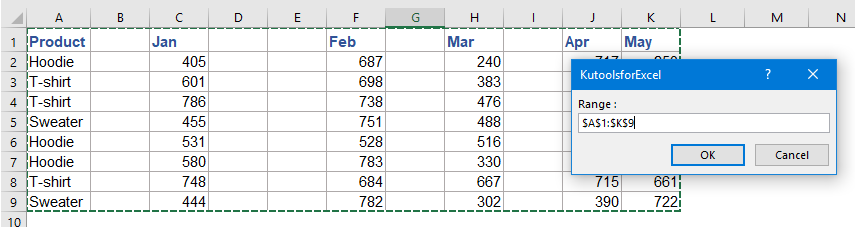
4. Սեղմել OK, ապա ընտրության բոլոր դատարկ սյունները հանվում են: Տեսեք,

Selectionնջեք բազմաթիվ դատարկ սյուններ ընտրության / ակտիվ թերթի / ամբողջ աշխատանքային գրքում ՝ օգտակար հատկությամբ
The Deleteնջել թաքնված (տեսանելի) շարքերը և սյունակները օգտակարությունը Excel- ի համար նախատեսված գործիքներ կարող է օգնել ձեզ արագորեն միանգամից հեռացնել բազմաթիվ դատարկ տողեր կամ սյուններ:
Տեղադրելուց հետո Excel- ի համար նախատեսված գործիքներԽնդրում եմ արեք հետևյալ կերպ
1: Սեղմեք Կուտոլս > ջնջել > Deleteնջել թաքնված (տեսանելի) շարքերը և սյունակները, տես նկարի նկարը.

2, Մեջ Deleteնջել թաքնված (տեսանելի) շարքերը և սյունակները երկխոսության տուփ, նշեք այն շրջանակը, որը ցանկանում եք կիրառել գործողությունը Տես բացվող ցուցակ: (Եթե ընտրում եք Ընտրված տիրույթում, դուք պետք է ընտրեք մի տիրույթ, որն առաջին հերթին ցանկանում եք օգտագործել:) Եվ ապա ստուգեք Սյունակ տակ Deleteնջել տեսակը. Ընտրեք Դատարկ սյուններ - ից Մանրամասն տեսակը, Տեսեք,

3. Այնուհետեւ կտտացրեք OK, Եվ դատարկ սյունները ջնջվել են ընտրված տիրույթից: Տեսեք,

BAնջել բազմաթիվ դատարկ սյունակներ վերնագրով ՝ օգտագործելով VBA կոդ
Երբեմն գուցե ցանկանաք ջնջել բոլոր դատարկ սյունակները, որոնք աշխատանքային էջում միայն վերնագիր են պարունակում, հետևյալ VBA կոդը կարող է ձեզ լավություն բերել, կատարեք հետևյալ քայլերով.
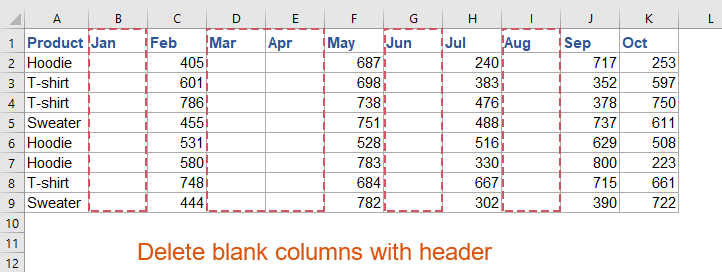
1, Պահեք պահեք ալտ + F11 Excel- ի ստեղները, և այն բացում է Microsoft Visual Basic հավելվածների համար պատուհան.
2: Սեղմեք Տեղադրել > Մոդուլներ, և տեղադրեք հետևյալ մակրոը ՝ Մոդուլներ Պատուհանը:
VBA կոդ. Վերնագրով ջնջել բոլոր դատարկ սյունակները
Sub deleteblankcolwithheader()
'updateby Extendoffice
Dim xEndCol As Long
Dim I As Long
Dim xDel As Boolean
On Error Resume Next
xEndCol = Cells.Find("*", SearchOrder:=xlByColumns, SearchDirection:=xlPrevious).Column
If xEndCol = 0 Then
MsgBox "There is no data on """ & ActiveSheet.Name & """ .", vbExclamation, "Kutools for Excel"
Exit Sub
End If
Application.ScreenUpdating = False
For I = xEndCol To 1 Step -1
If Application.WorksheetFunction.CountA(Columns(I)) <= 1 Then
Columns(I).Delete
xDel = True
End If
Next
If xDel Then
MsgBox "All blank column(s) with only a header row have been deleted.", vbInformation, "Kutools for Excel"
Else
MsgBox "There are no Columns to delete as each one has more data (rows) than just a header.", vbExclamation, "Kutools for Excel"
End If
Application.ScreenUpdating = True
End Sub
3, Դրանից հետո սեղմեք F5 ստեղնը ՝ այս կոդն աշխատեցնելու համար, և հուշման տուփ դուրս կգա ՝ հիշեցնելու համար, որ վերնագրով դատարկ սյունները կջնջվեն, տես նկարի նկարը.
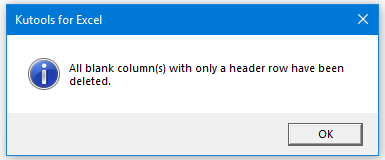
4. Եվ այնուհետև կտտացրեք OK կոճակին, ընթացիկ աշխատանքային թերթում միայն վերնագիր ունեցող բոլոր դատարկ սյունները միանգամից ջնջվում են: Տեսեք սքրինշոթերը.
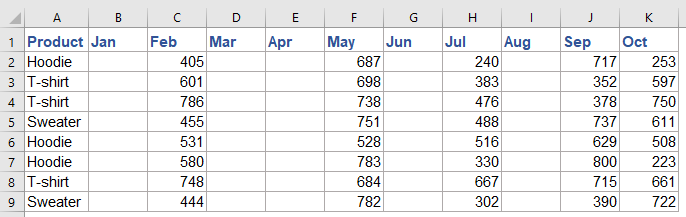 |
 |
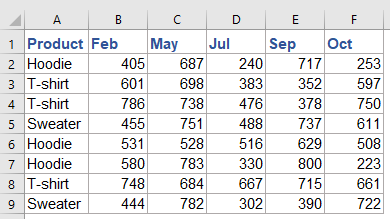 |
Ավելի հարաբերական հոդվածներ.
- Deleteնջեք բոլոր թաքնված շարքերը կամ սյունակները Excel- ում
- Եթե ունեք մեծ աշխատանքային գրքույկ, որտեղ կան շատ թաքնված տողեր և սյուններ, և այժմ թաքնված տվյալներն անհասանելի են, կցանկանայիք ջնջել բոլորը: Ինչպե՞ս կարող էիք արագ ջնջել դրանք:
- Excel- ում ջնջեք բոլոր նկարները կամ այլ օբյեկտները
- Եթե ցանկանում եք ջնջել բոլոր նկարները Microsoft Excel- ից, գուցե ժամանակատար լինի յուրաքանչյուր նկար ընտրելն ու դրանք մեկ առ մեկ ջնջելը: Հետևյալ հնարքները կարող են հեշտացնել ձեր աշխատանքը ՝ բոլոր նկարները ջնջելու համար:
- Excel- ում ֆոնի գույնի հիման վրա ջնջեք տողերը
- Ինչպե՞ս կարող եք ջնջել ամբողջ շարքերը ՝ հիմնվելով ֆոնի գույնի վրա: Այս օրինակում ես պետք է ջնջեմ բոլոր տողերը, որոնք բջիջները լցված են կապույտ ֆոնի գույնով, ինչպես ցույց է տրված հետևյալ նկարը: Այս հոդվածով դուք կստանաք մի քանի կոդեր `Excel- ում այս առաջադրանքին հասնելու համար:
- Google Աղյուսակների սյունակում ջնջեք բոլոր տողերը, որոնք պարունակում են հատուկ տեքստ
- Ենթադրենք, որ դուք ունեք մի շարք տվյալների google թերթիկում, այժմ կցանկանայիք ջնջել շարքերը ՝ հիմնվելով սյունակում գտնվող բջջային արժեքների վրա: Օրինակ, ես ուզում եմ ջնջել բոլոր տողերը, որոնք պարունակում են «Ամբողջական» տեքստը Colum C. Այս հոդվածում ես կխոսեմ այն մասին, թե ինչպես դա լուծել Google թերթերում:
Գրասենյակի արտադրողականության լավագույն գործիքները
Լրացրեք ձեր Excel-ի հմտությունները Kutools-ի հետ Excel-ի համար և փորձեք արդյունավետությունը, ինչպես երբեք: Kutools-ը Excel-ի համար առաջարկում է ավելի քան 300 առաջադեմ առանձնահատկություններ՝ արտադրողականությունը բարձրացնելու և ժամանակ խնայելու համար: Սեղմեք այստեղ՝ Ձեզ ամենաշատ անհրաժեշտ հատկանիշը ստանալու համար...

Office Tab- ը Tabbed ինտերֆեյսը բերում է Office, և ձեր աշխատանքը շատ ավելի դյուրին դարձրեք
- Միացնել ներդիրներով խմբագրումը և ընթերցումը Word, Excel, PowerPoint- ով, Հրատարակիչ, Access, Visio և Project:
- Բացեք և ստեղծեք բազմաթիվ փաստաթղթեր նույն պատուհանի նոր ներդիրներում, այլ ոչ թե նոր պատուհաններում:
- Բարձրացնում է ձեր արտադրողականությունը 50%-ով և նվազեցնում մկնիկի հարյուրավոր սեղմումները ձեզ համար ամեն օր:
